 INDICE cloud
INDICE cloud
1.新規プロジェクトの作成
※本システムでは、間違って登録された症例の削除機能があります。
その削除症例の申請があった際、また、停止予定やシステム障害が起こった際にプロジェクト管理者様の「UMIN ID@umin.ac.jp」にメールが発信されますので、受信が可能になるよう必ず[転送設定]をしていただきますようお願いいたします。
1.アクセスについて
アクセスには、個人用UMIN IDおよび症例登録(INDICE)用パスワードが必要です。
個人用UMIN ID未所持の場合はUMIN IDの新規登録申請の[個人用 UMIN ID 新規登録申請へ]からご取得願います。
※企業の方で研究グループ(事務局、DM等)の一員として参加される際は[FAQ]を参照いただけますと幸いです。
| UMIN利用サービス | 使用ID | 使用パスワード |
|---|---|---|
| 一般サービス(EPOC/CTR/HPなど) | UMIN ID (共通) |
一般用パスワード【ID発行時付与】 |
| INDICEサービス | 症例登録(INDICE)用パスワード【システム参加時付与】 |
新規プロジェクトを立ち上げる際(プロジェクト管理者としてのご利用希望の場合)、症例登録(INDICE)用パスワードを未所持の時は[お問い合わせフォーム]へ自身のUMIN IDと利用希望の旨を連絡ください。パスワードを付与させていただきます。
既に他でUMIN INDICEシステム(NCD含)をご利用いただいている場合は、そちらで使用している「症例登録(INDICE)用パスワード」が現在有効な文字列です。
なお、共同で立ち上げる際などは代表の方が申請いただきますようお願い申し上げます。
参加する利用者(管理者/一般とも同様)には、プロジェクトへ利用者登録されることで、症例登録(INDICE)用パスワードが付与されます。
[6.利用者管理]での作業となります。UMINへのご連絡は必要ありませんのでご確認願います。
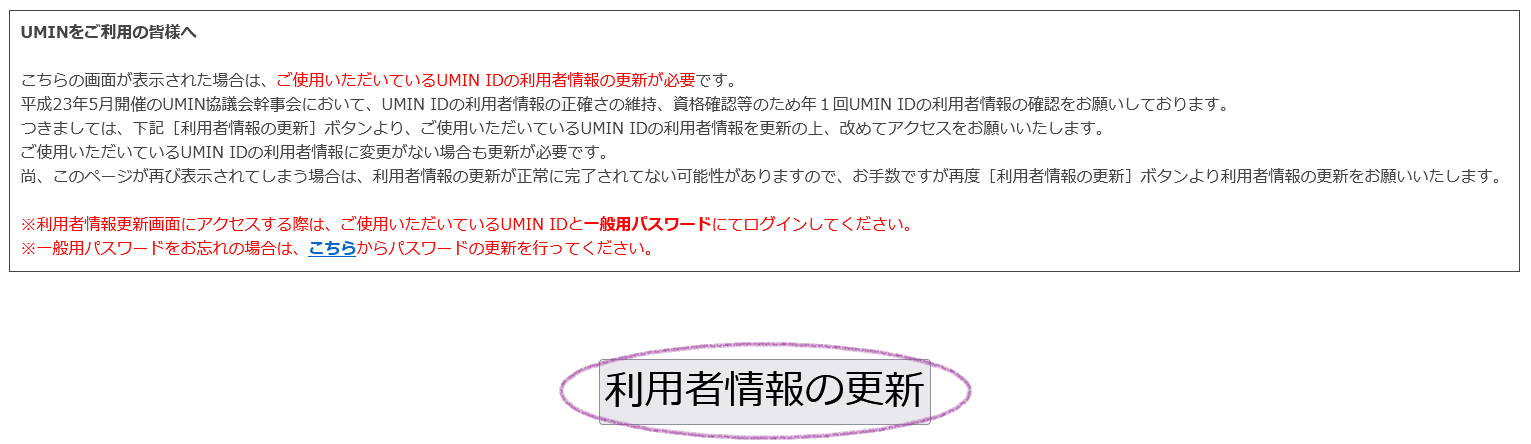
また、UMIN IDの登録情報が1年以上更新されていないとアクセスした際に更新を即す画面に切り替わります。 こちらの更新を行わないとINDICE cloudにアクセスが行えませんので[利用者情報の更新]ボタンから自身のUMIN IDの登録情報を確認し、変更がなくとも「更新」までの作業を実行してください。 (INDICE cloudにアクセスをした際、1年以上UMIN ID情報を更新されていない方が対象です。全ユーザとなりますので周知願います。)
2.プロジェクトを立ち上げる
2_1)[プロジェクト管理者]ボタンからINDICE cloud管理者画面へ
INDICE cloudのホームページにあるプロジェクト管理者欄の[プロジェクト管理者]ボタンから下記URLにアクセスし、プロジェクトの作製や管理をします。
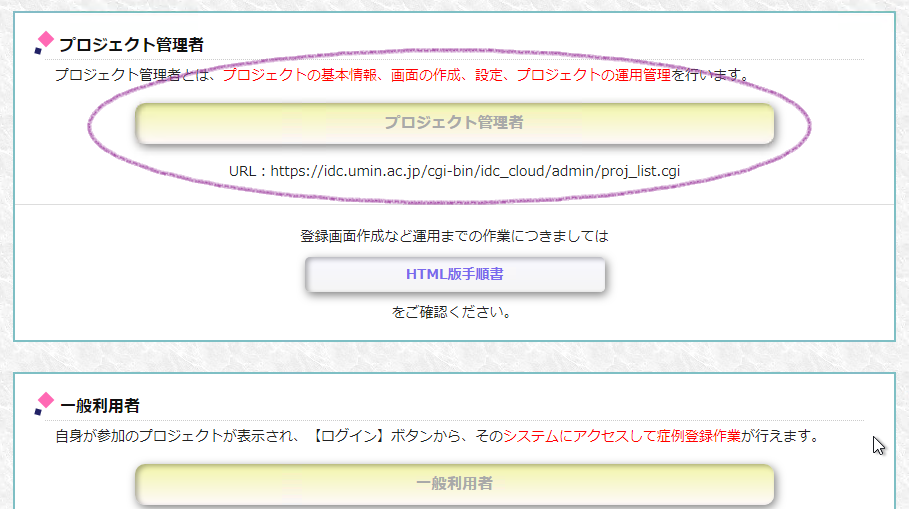
2_2)[プロジェクトの新規追加]を行う
次画面に切り替わりましたら[プロジェクトの新規追加]ボタンより、プロジェクト基本情報画面へ進みます。
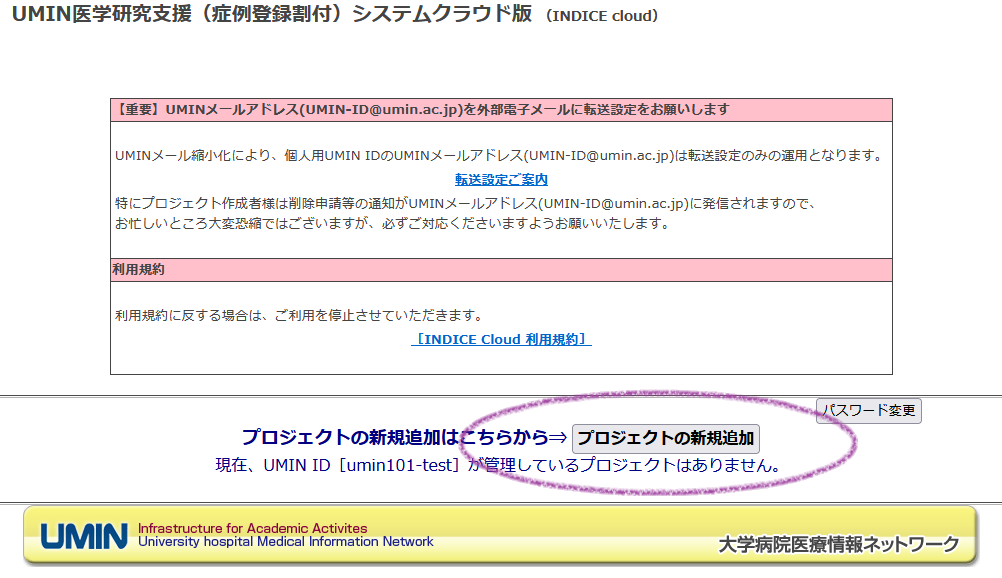
2_3)新規プロジェクトの基本情報を登録する
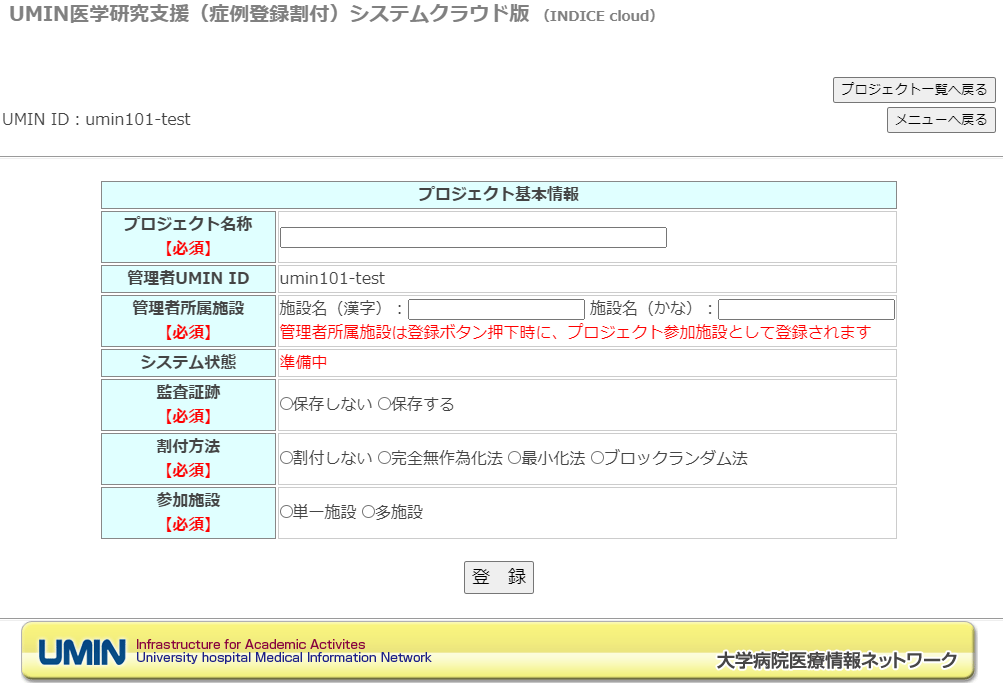
| プロジェクト名称 |
作成するプロジェクトの名称をご入力ください。(運用開始にした時点で訂正不可となります) ※同一名称のプロジェクトが既にある場合、混乱防止のため重複不許可としております。ご了承ください。 |
|---|---|
| 管理者UMIN ID |
アクセスされているUMIN IDが自動表示されます。 また、運用開始すると一般ユーザがアクセスした際にそのプロジェクトの管理者としてUMIN ID所有者のお名前が表示されます。 ※プロジェクト作成後に別の方(作成者→本来の責任者)や引継がれて管理する方に変更が可能です。(2025/6更新) |
| 管理者所属施設 |
管理者様の所属施設としてシステムへ自動登録されます。また、プロジェクトへの参加施設ともなります。 運用後に管理者様の施設が変更になった場合は「6.利用者管理」より、施設変更をお願いいたします。 |
| システム状態 | 状態はこの画面では変更することは出来ません。運用を開始されるまで「準備中」で表示されます。 |
| 監査証跡 |
※デフォルトは「保存する」になっています。利用しない場合は「保存しない」を選択してください。
|
| 割付方法 |
※デフォルトは「割付しない」になっています。貴研究の登録方法に合わせて選択してください。 ※割付結果の盲検対応が可能です。割付方法を選択時に表示される「一般ユーザに~」も同時に選択すると一般ユーザ権限の方には割付結果が表示されまなくなります。(2025/6更新)
|
| 参加施設 |
|
入力が完了しましたらご確認の上「登録」ボタンを押下してください。
※プロジェクトの登録が完了しましたら『2.画面の設定』へ
3.備考
プロジェクト一覧画面について
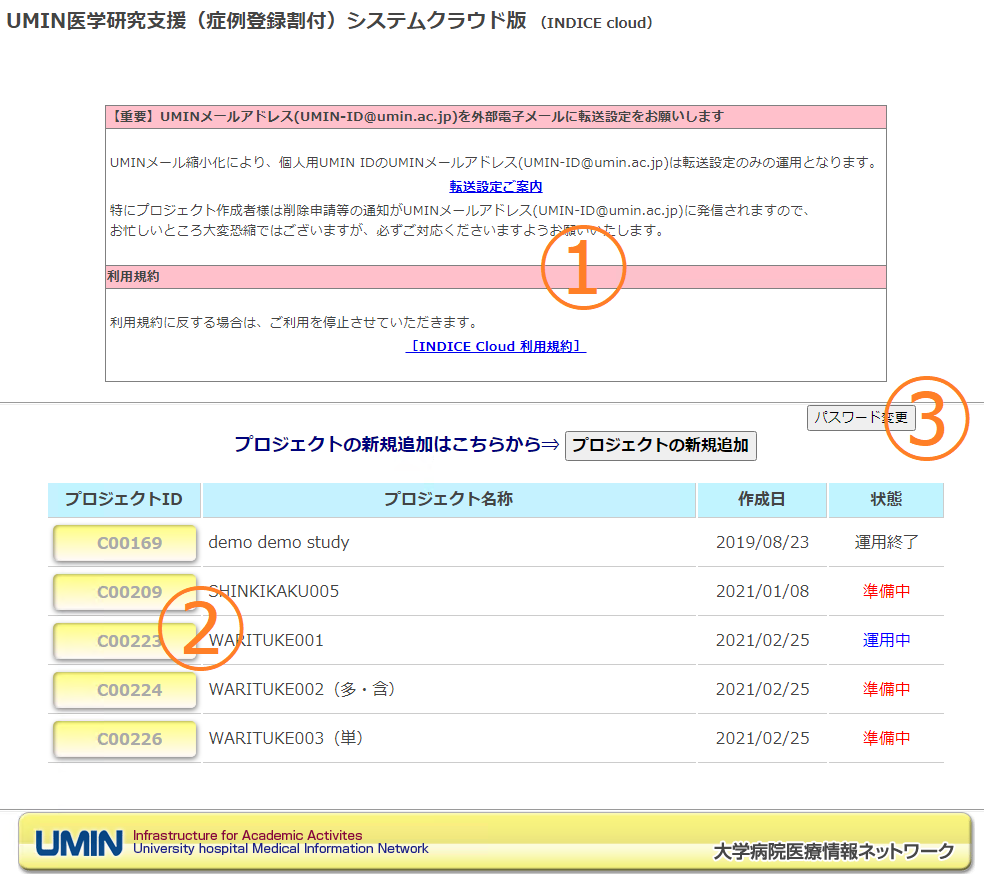
①基本的なお願い。および、東京大学のメンテナンスに伴う定時停電のご連絡や障害情報等を表示していますので、ご確認いただけますと幸いです。
INDICE cloudにアクセスされた方(プロジェクト管理者・一般ユーザ)全てに表示されます。
②HPの[プロジェクト管理者]からアクセスした場合は、管理しているプロジェクトへのアクセスボタンが一覧表示されます。
[一般ユーザ]からアクセスの場合は、参加している運用中(登録が行える状態)のプロジェクトのみが表示されます。
③この画面にアクセスするための「症例登録(INDICE)用パスワード」を変更できます。
オンライン上で更新(再設定)が行えますので、今後の使用にご自身で管理がし易いよう変更いただくことを推奨いたします。
本システムは、症例登録という特異なデータを扱いますので、端末・ブラウザに記憶させての運用はお控えください。
④プロジェクトの運用状況ごとに表示できます。(2025/6更新)
多くのプロジェクトを管理されている場合に有効になる機能です。
容易に症例登録(割付登録)が行えるシステムのご提供のみとなります。機能以上のサポートは行えませんので了承の上、ご利用願います。
「運用開始」後にデータ入力された項目の修正は行えなくなります。(当方に修正依頼いただいても承れません)
必ず「準備中」の段階でテスト入力・テスト登録を行い設定等を十分確認の上、問題のない状態で本登録を開始してください。
※「準備中」段階での入力データは「運用開始」とした時点で全て自動消去されますので、設定された内容の確認が行えます。
※『2.画面の設定』へ
※アクセスには、個人用UMIN IDと症例登録(INDICE)用パスワードを使用します。